
MacBook Pro Retina 13 インチと一緒に AirMac Time Capsule も購入しました。ただし、WiFi の配下に、MacBook Air、MacBook Pro、Windows PC、iPhone x 2、iPad mini x 2、Apple TV、PS 3 と9台ぶら下がっているので、新しく WiFi スポット立てると設定変更が面倒だなと、少し憂鬱でした・・・
ところが、実際に作業してみると、下記の2つを設定選択するだけでした・・・
- AirMac Time Capsule の設定選択
- 移行元の AirMac Extreme の選択
これで、設定が全て引き継がれました。ということで、クライアントの方は設定変更が一切必要がありませんでした。
AirMac Time Capsule の設定選択
まずは AirMac ユーティリティを起動すると、AirMac Time Capsule の設定画面が表示されるので、「既存の装置を置き換える」を選択します。
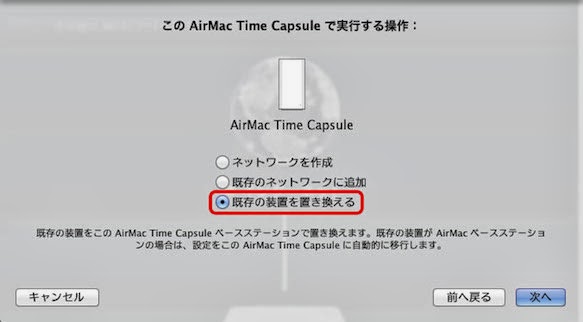
移行元の AirMac Extreme の選択
続いて移行元が AirMac Extreme なので、「AirMac ベースステーション」を選択します。

数分待つと AirMac Extreme から AirMac Time Capsule へ移行されました。iPhone の AirMac アプリで確認しても以下のように AirMac Time Capsule に設定が移行されていることが確認できました。
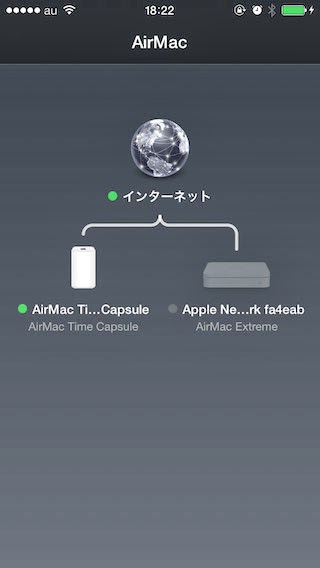
以上、びっくりするほど簡単に Wi-Fi の移行ができました。